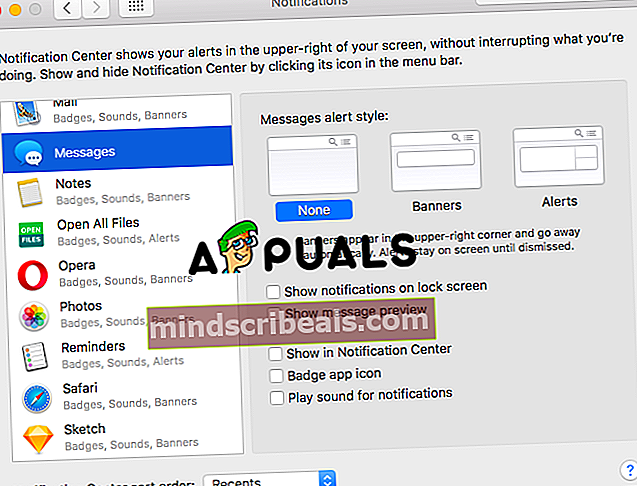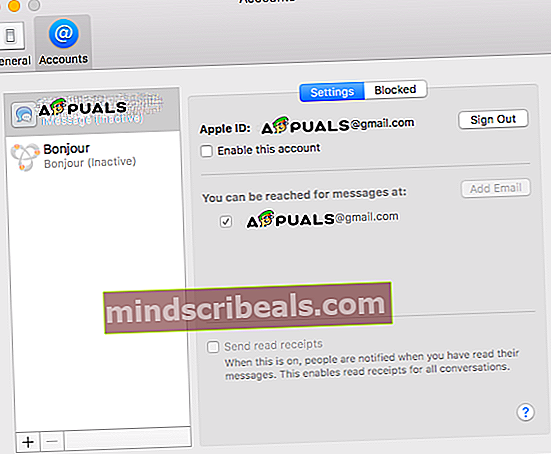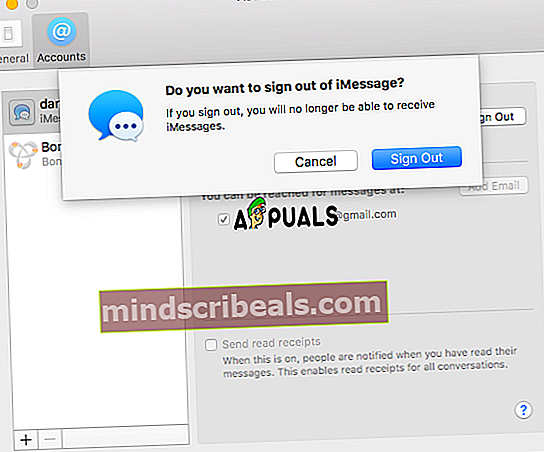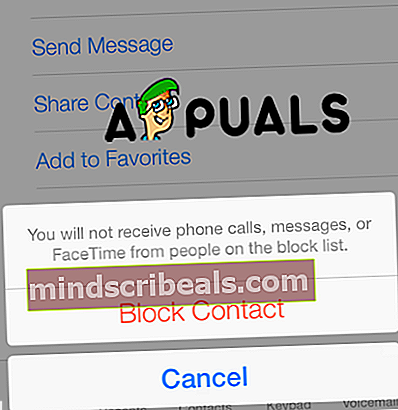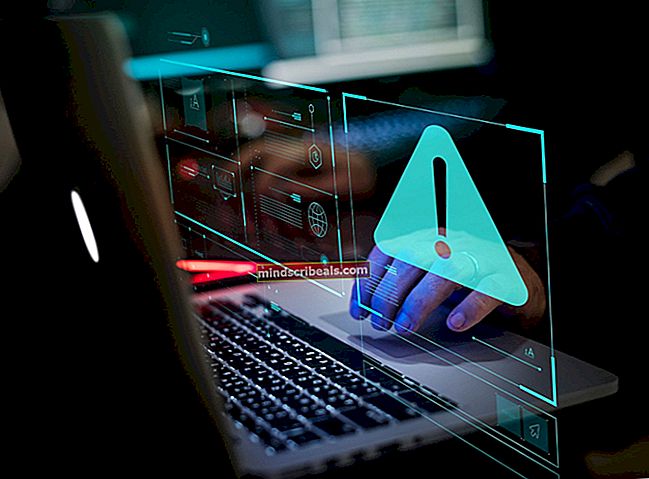Slik slår du av iMessage-varsler på Mac
iMessage-tjenesten utviklet av Apple er en av de største, utmerkede og strålende måtene å holde kontakten og komme i kontakt med andre Apple-enhetsbrukere uten ekstra kostnader på den månedlige regningen fra nettverksleverandøren. En av de mest nyttige og brukte funksjonene er kapasiteten til å sende og motta meldinger fra andre enheter som er koblet til iCloud-kontoen din, inkludert Mac.
Men noen ganger kan dette være litt for mye. Hvis du for eksempel er på kontoret med Mac, iPhone eller iPad, og alle enhetene varsler deg om at du har en melding, med noen forsinkelser mellom dem, kan varslingslyden være veldig irriterende og kan forårsake en distraksjon for deg eller noen på det kontoret.
I denne artikkelen vil vi vise deg hvordan du slår av iMessage-varsler på mac, og også hvordan du logger ut fra iCloud i meldinger, hvordan du løser når de ikke fungerer som de skal, og noen andre tips og triks for funksjonene i iMessage som kan være nyttig og nyttig.
Slik slår du av varsler
- Slå på Mac-en.
- Klikk på Apple-menyen.
- Velg Systemvalg.
- Åpne varslingspanelet.
- Klikk på Meldingene. I venstre sidefelt.
- Velg alternativet Ingen. Fjern også merkingen av de andre flåttene fra avmerkingsboksene.
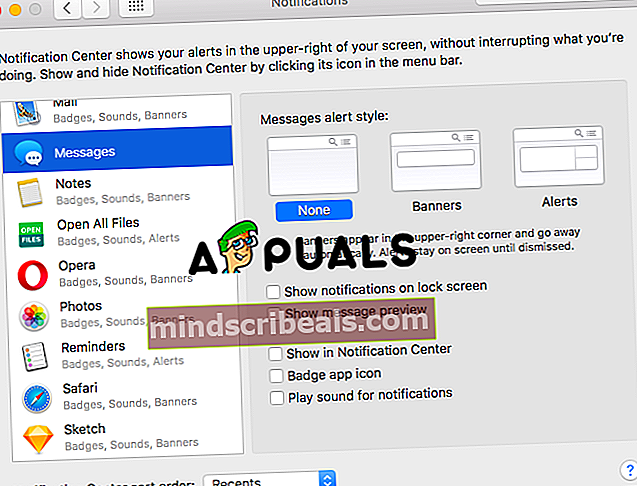
Slik deaktiverer du iMessage
- Slå på Mac-en.
- Åpne Meldinger-appen på din Mac.
- Finn og åpne innstillinger fra Meldinger-menyen.
- Klikk på kontoen du vil slå av. Dette er plassert i venstre rute-fane.
- Fjern avmerkingen i boksen som sier Aktiver denne kontoen. Dette vil deaktivere kontoen din på din Mac.
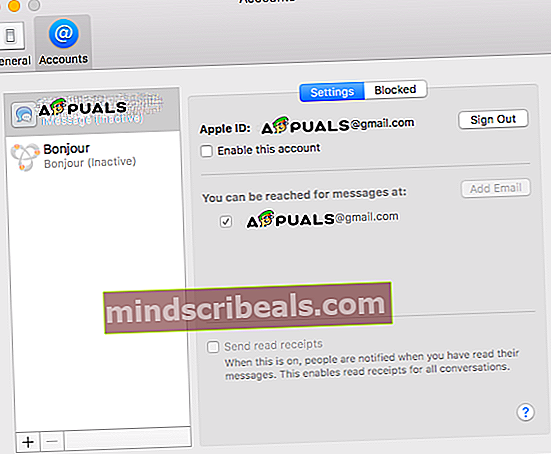
Når du har fullført disse trinnene, vil det stoppe deg for å motta meldinger på din Mac, men du kan alltid slå dem på igjen når som helst. Alt du trenger å gjøre er å merke av i avmerkingsboksen som du tidligere har fjernet avmerkingen for.
Det er også et alternativ hvis du vil slå dem av permanent. Du kan logge av iCloud-kontoen din i Meldinger. Dette kommer bare til å påvirke Meldinger-appen, og du trenger ikke å bekymre deg for om dette kan hindre deg i å bruke iCloud Photos eller iCloud Drive. Med enkle ord avregistrerer den bare iMessage fra kontoen din.
Hvordan logge av iCloud i meldinger
- Åpne meldinger på din Mac.
- Åpne Innstillinger fra Meldinger-menyen.
- Velg deretter kontoen du vil logge av. Du finner dette i venstre sidevindu.
- Klikk på Logg av ved siden av Apple-ID-en til kontoen din.
- Bekreft ved å klikke Logg av. Et popup-vindu vises for å bekrefte at du virkelig vil logge av kontoen din.
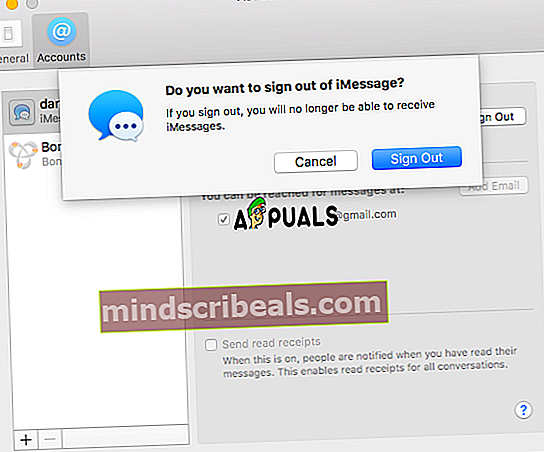
Dette vil logge deg ut fra iMessage fra Mac-en, men hvis du senere vil logge på, bør du åpne Meldinger og deretter Innstillinger, og så vil du se pluss-ikonet nederst i Kontopanelet når du klikker på ikonet du vil må du oppgi Apple-ID og passord. Merk: avhengig av innstillingene dine for bekreftelse, for eksempel i tofaktorsbekreftelse, kan det hende du må oppgi passordet for at det skal sendes til enheten.
Bonus: Hvordan fikse meldinger hvis det ikke fungerer som det skal
Kanskje er du ikke irritert over varslingene og lydene fra iMessage-appen, men de fungerer ikke ordentlig på din Mac eller har problemer med å synkronisere på iPhone eller iPad, og du vil deaktivere dem. Vi hjelper deg med å prøve noen ting for å løse dette problemet. Metodene ovenfra vil være veldig nyttige.
- Logg av meldinger, som vist i trinnene før, og logg deretter på igjen.
- Slå av iMessage ved å følge trinnene fra Deaktiver iMessage-metoden og slå dem på igjen.
- Sjekk telefonnummeret du bruker på din Mac. Det må være det samme som iPhone-nummeret ditt.
- Sjekk at e-postadressen du bruker på din Mac, er den samme som er knyttet til Apple-ID-en din.
- Hvis du har to eller flere Apple ID, må du sørge for at du er logget på med samme Apple Id på Mac-en og på iPhone eller iPad.
- Hvis du ikke får meldinger fra vennene dine, går du til Kontakter-appen og søker etter navnet deres. Deretter må du sjekke om oppføringen har riktig e-postadresse eller telefonnummer som de bruker til sine meldinger. Hvis det er en annen, legg den til.
Disse forslagene kommer til å være nok for at du skal kunne løse problemet med Message-appen din.
Bonus: Slik blokkerer du spesifikk bruker
I denne bonusmetoden vil vi vise deg hvordan du blokkerer bestemte personer for å kontakte deg fra kontaktene dine i Message-appen din.
- Se etter at brukeren som prøver å kontakte deg allerede er i kontaktene dine. Hvis han er i kontaktene dine, hopp til trinn 3. Hvis ikke, må du legge dem til i kontaktene dine.
- Klikk på pluss-ikonet og legg til ny kontakt. Fyll detaljene fra kontaktkortet. Det er viktig å ikke glemme å legge til e-postadressen og telefonnummeret de har prøvd å kontakte deg fra.
- Åpne Innstillinger fra Meldinger-menyen.
- Åpne på kontoen du bruker til iMessage.
- Åpne kategorien Blokkert.
- Klikk på pluss-ikonet. Et vindu blir spurt med kontaktene dine i. Søk etter kontakten du vil blokkere, og velg den.
- Kontakten blir lagt til i den blokkerte listen din.
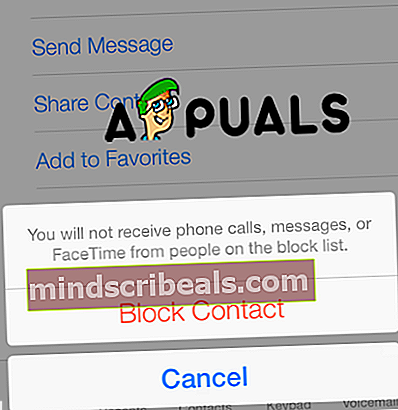
Som du kanskje vet, kan du ikke avinstallere Message-appen på din Mac, men du kan enkelt deaktivere eller slå av iCloud og bare slå av varslene.